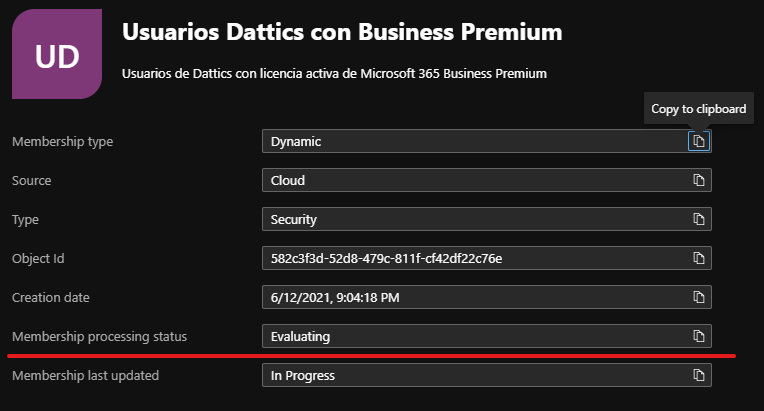Una de las mayores ventajas de contar con Azure AD Premium P1 o P2, son los grupos dinámicos, ya que ofrecen una enorme facilidad de administrar grupos basado en características, evitando errores al asignar manualmente usuarios.
Veamos cómo podemos utilizar este potencial para seleccionar usuarios que cumplan con un tipo especifico de licencia, por ejemplo, para desplegar las Microsoft 365 Apps solo a usuarios con licencia.
Obtener el ServicePlanID
Lo primero es conectarnos a Azure AD con Powershell
Connect-AzureADUna vez conectados, debemos utilizar el siguiente comando para obtener todos los planes (licencias) que tenemos en el Tenant.
Get-AzureADSubscribedSKU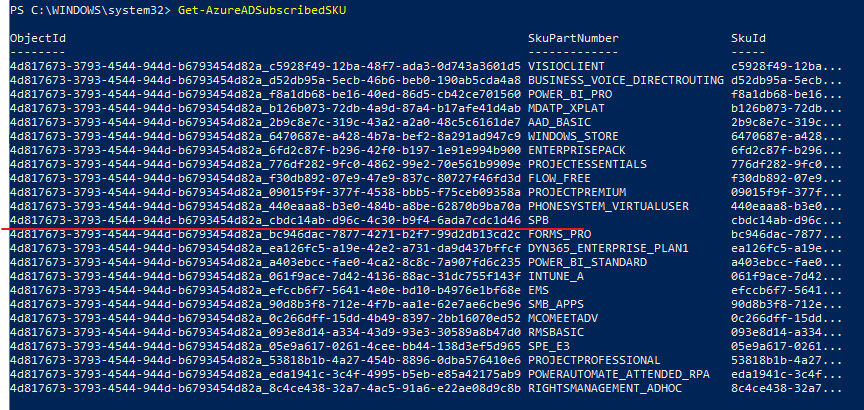
Luego, debemos buscar el ServicePlanID del servicio requerido, utilizando el siguiente comando (recuerda reemplazar el objectid)
Get-AzureADSubscribedSku -objectid 4d817673-3793-4544-944d-b6793454d82a_cbdc14ab-d96c-4c30-b9f4-6ada7cdc1d46 | select -expand serviceplans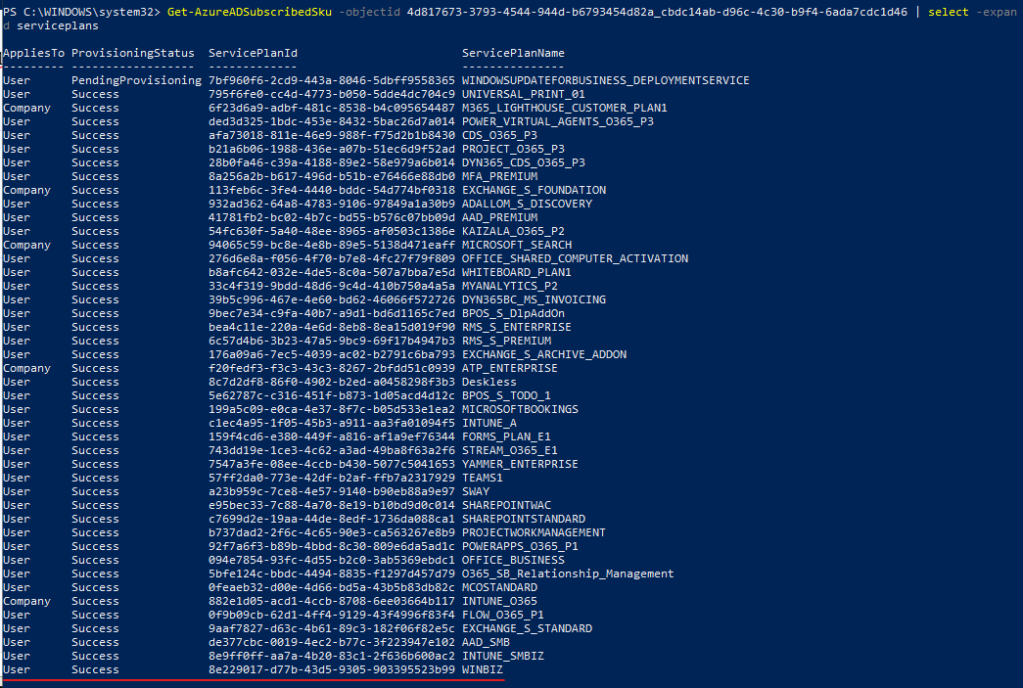
Seleccionaremos el último servicio ya que es Windows Business, un servicio que únicamente incluye la licencia que deseamos buscar.
Crear un grupo dinámico
En Azure AD (https://aad.portal.azure.com/), vamos a Azure Active Directory, Grupos y luego hacemos clic en “Nuevo Grupo”.

Seleccionamos si deseamos un grupo de Seguridad (EMS) o Microsoft 365, indicamos el nombre, descripción, y seleccionamos “Usuario Dinámico” como el tipo de grupo.
Hacemos clic en “Agregar consulta dinámica”.
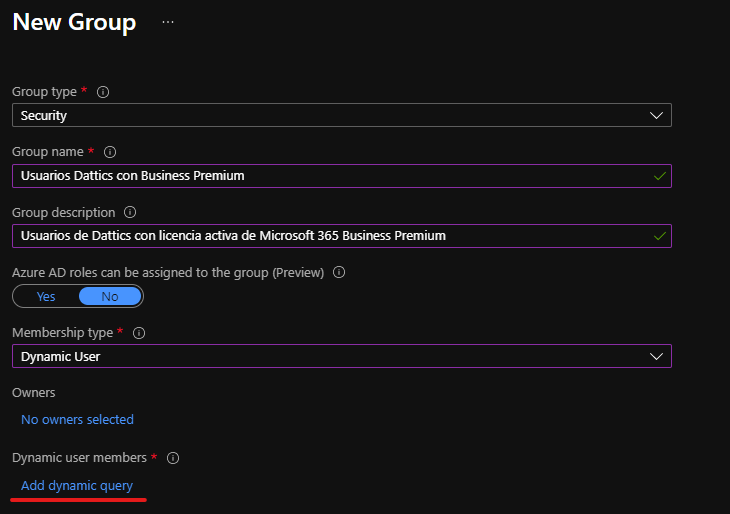
Hacemos clic en Editar la consulta para agregar una personalizada
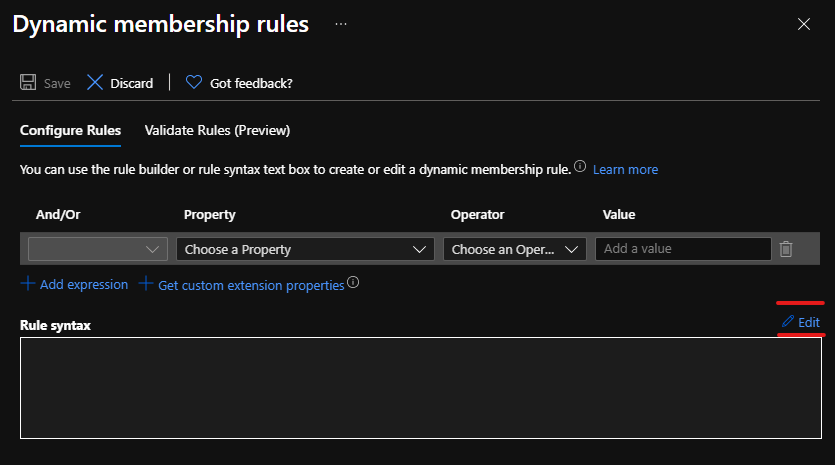
La regla es la siguiente, recuerden modificar el servicio al que deseen:
user.assignedPlans -any (assignedPlan.servicePlanId -eq "8e229017-d77b-43d5-9305-903395523b99" -and assignedPlan.capabilityStatus -eq "Enabled")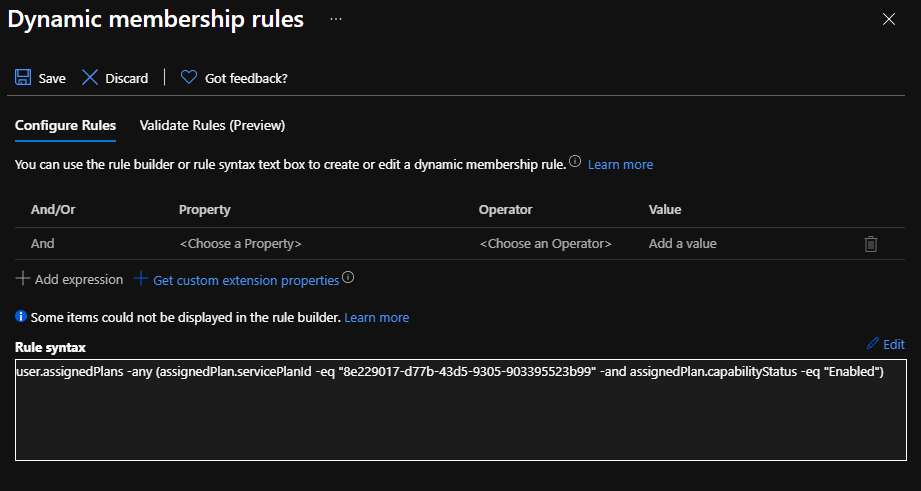
Guardamos, y luego hacemos clic en “Crear” para obtener nuestro grupo requerido.
En unos minutos, aparecerán nuestros usuarios de forma automática, pueden validar el estado de la consulta: